- Автор Jason Gerald [email protected].
- Public 2024-01-15 08:09.
- Последно модифициран 2025-01-23 12:07.
Това wikiHow ви учи как да добавяте няколко езика към клавиатурата на Samsung Galaxy.
Стъпка
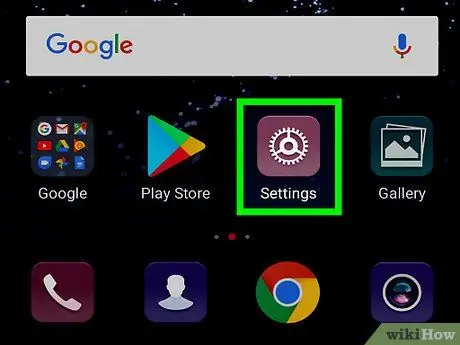
Стъпка 1. Отворете Настройки на Samsung Galaxy
Намерете и докоснете иконата
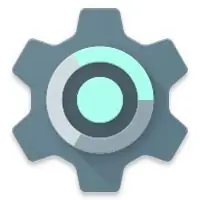
в менюто с приложения, за да отворите Настройки.
-
Като алтернатива плъзнете надолу по лентата за известия отгоре, след което докоснете иконата
намира в горния десен ъгъл на екрана.
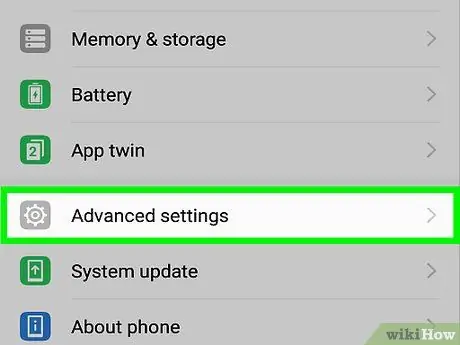
Стъпка 2. Превъртете надолу по екрана и докоснете Общо управление
Тази опция е в края на менюто.
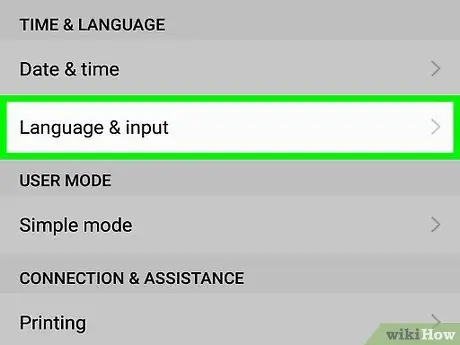
Стъпка 3. Докоснете Език и въвеждане
Ще се отворят настройките за език и клавиатура за Samsung Galaxy.
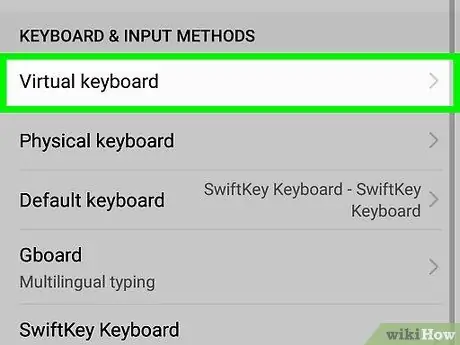
Стъпка 4. Докоснете Виртуална клавиатура
Ще се покаже списък с всички инсталирани приложения за клавиатура.
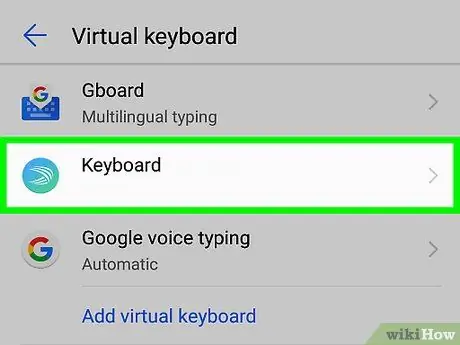
Стъпка 5. Докоснете клавиатурата на Samsung
Настройките на клавиатурата по подразбиране на Samsung ще бъдат отворени.
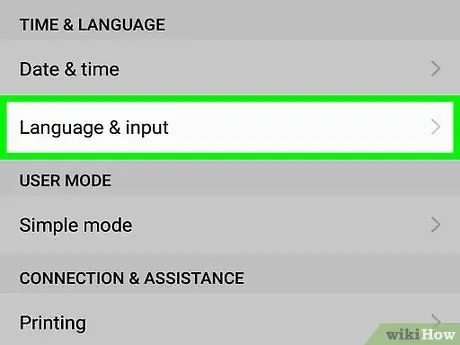
Стъпка 6. Докоснете Езици и типове
Ще се покажат всички налични езикови опции.
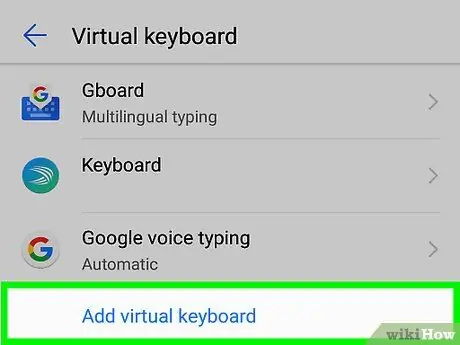
Стъпка 7. Докоснете бутона Добавяне на езици за въвеждане
Това е до + „е зелен в долната част на списъка с наличните езици.
В зависимост от версията на Android, която използвате, този бутон може да каже Управление на езиците за въвеждане.
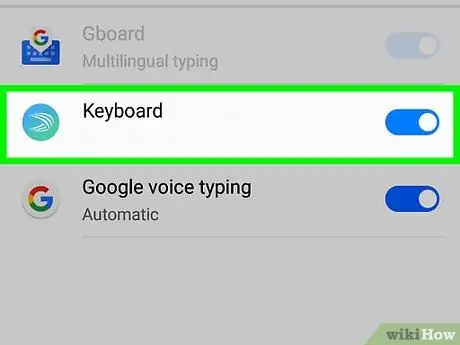
Стъпка 8. Изберете желания език, като плъзнете превключвателя до
Когато активирате езика в менюто тук, можете да промените клавиатурата на този език във всяко приложение.






